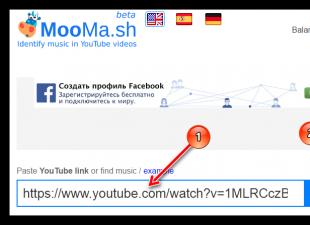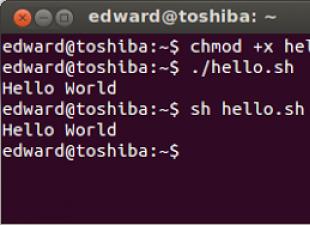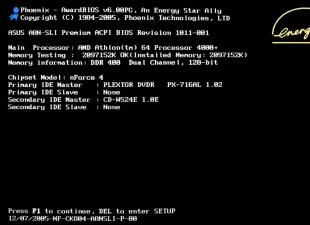Taigi, šiandien jūs ir aš išmoksime pažymėti asmenį įrašo skiltyje „Kontaktas“. Šis paprastas veiksmas turi keletą sprendimų. Be to, jis yra labai naudingas, ypač jei jį naudojate kartu su kitomis gudrybėmis dėl įrašų. Pavyzdžiui, pritvirtinant užrašus ant sienų. Pradėkime kuo greičiau su jumis išsiaiškinti pateiktą klausimą.
Kodėl tai būtina?
Prieš pažymėdami asmenį „Kontaktų“ sąraše, verta išsiaiškinti, kodėl net turime tai daryti. Juk kažkas šią galimybę laiko nenaudinga. Bet tai visai nėra tiesa.
Gana dažnai ši funkcija naudojama ir įvairiose visuomenės grupėse. Visų pirma tose, kurios skelbia naujienas apie sąžiningus darbdavius \u200b\u200bir sukčius. Labai įdomus pritaikymas. Dabar, kai žinome tikslą „susieti“ asmenį su žinute, pabandykime išsiaiškinti, kaip pažymėti asmenį įraše „Kontaktų“ sąraše.
Informacijos rinkimas
Pirmas dalykas, kurio galima reikalauti tik iš mūsų, yra gauti reikiamą informaciją apie vartotoją socialinis tinklas. Yra vienas labai svarbus momentas - jei asmuo nėra registruotas „VKontakte“, tada jo pažymėti poste bus tiesiog neįmanoma. Kodėl?
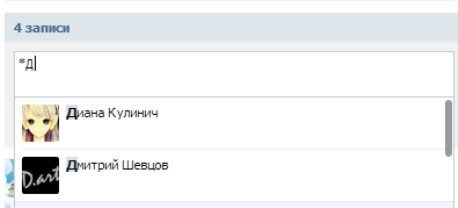
Reikalas tas, kad kiekvienas registruotas puslapis turi savo vadinamąjį ID, kuris bus naudojamas susiejant. Jis parašytas adreso juostoje. Tačiau neregistruoti vartotojai neturi „VKontakte“ ID.
Kaip gauti šį numerį iš esamo asmens socialiniame tinkle? Norėdami tai padaryti, tiesiog eikite į jo profilį ir pažiūrėkite į naršyklės adreso juostą. Čia bus parašytas adresas, tada IDxxxxx, kur xxxxx yra atitinkamas puslapio numeris. Mums jo reikia. Pasirinkite jį ir nukopijuokite. Dabar galite galvoti toliau, kaip ir „Kontaktiniame“ ženkle pažymėti asmenį įraše.
Užpildykite formą
Dabar reikalas lieka mažas - sugalvoti paštą, o tada parašyti jo tekstą. Ir reikiamoje vietoje įdėkite specialią formą, reikalingą susieti asmens puslapį su įrašu. Kokia tai funkcija? Susipažinkime su ja.
Jei galvojote apie tai, kaip pažymėti asmenį įrašo skiltyje „Kontaktas“, jums tereikia turėti jo profilio ID. Parašę įrašą norimoje vietoje, įdėkite šią formą: [profilio adresas / rodomas žodis]. Čia pateiktas adresas yra ne kas kita, kaip asmens ID. Žodis yra frazė ar posakis, nukreipiantis vartotojus į jo puslapį. 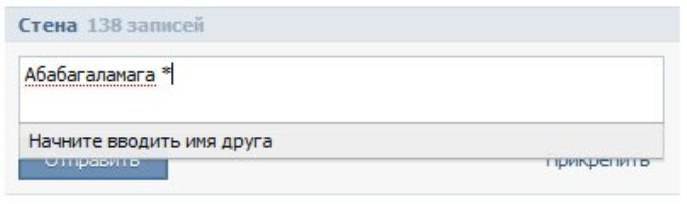
Draugams
Yra dar vienas labai paprastas požiūris, kuris padės atsakyti į klausimą, kaip pažymėti asmenį įrašo „Kontaktiniame“. Reikalas tas, kad jei šis asmuo yra jūsų draugų sąraše, negalite naudoti jokių formų ir asmens tapatybės pažymėjimo. Viskas paaiškės kelis kartus lengviau.
Prieš rašydami įrašą, spustelėkite „žvaigždutę“ klaviatūroje. Po to turėsite draugų sąrašą. Pasirinkite ten draugą ir spustelėkite užrašą. Tada parašykite žodį ar frazę, kuri bus rodoma pranešime kaip peradresavimas. Tai viskas.
Liko tik pradėti rašyti žinutę per tarpą. Dabar pateikite jį ir pažiūrėkite į rezultatą. Tai viskas. Jūs žinote, kaip „Susisiekti“ keliais paspaudimais pažymėti draugus įraše. Kaip matote, tai nėra taip sunku, kaip gali pasirodyti iš pirmo žvilgsnio.
Ar norite pasveikinti mylimąjį savo „VKontakte“ puslapyje, paminėti draugus ar pažįstamus įraše, pakviesti tam tikrus žmones į renginį? Tada jums tereikia juos pažymėti įraše, kad jie gautų pranešimą apie jūsų įrašą. Taip pat, kad kiti jūsų draugai iš socialinio tinklo galėtų pamatyti, kas slepiasi po vardais, kuriuos išvardinote įraše. Šiame straipsnyje mes išsamiai papasakosime apie tai, kaip pažymėti asmenį VKontakte įraše.
Kaip tai atrodys?
Ženklas įraše išsiskirs pagrindinėje juodos spalvos fone su mėlynu raidžių atspalviu. Be to, tai nuoroda, kurią galima spustelėti. Pakanka pele paspausti vardą (arba kitą žodį, su kuriuo pasirašėte savo draugą, pažįstamą) arba bakstelėti ant jo išmaniojo telefono ekrane, nes vartotojas pasirodys jūsų įraše minimo asmens puslapyje. Sutikite, tai labai patogu.
Viename įraše tokiomis spustelėjamomis nuorodomis galima paminėti beveik neribotą skaičių žmonių (vieno postteksto trukmė VK yra gana padori). Tačiau tokiu būdu „VKontakte“ tinkle galima pastebėti tik tuos žmones, kurie yra registruoti šioje svetainėje. Vartotojų, kurie turi paskyras, pavyzdžiui, tik „Facebook“, „Odnoklassniki“, įrašų negalima paminėti. Kaip tokiu būdu įterpti nuorodą į trečiosios šalies šaltinį.
O dabar eisime tiesiai prie to, kaip pažymėti žmogų ant „VKontakte“ sienos.
Asmenį pažymime įraše: pirmas būdas
Tarkime iš karto: paminėti žmogų įraše yra labai paprasta manipuliacija. Netrukus tai padarysite grynai automatiškai.
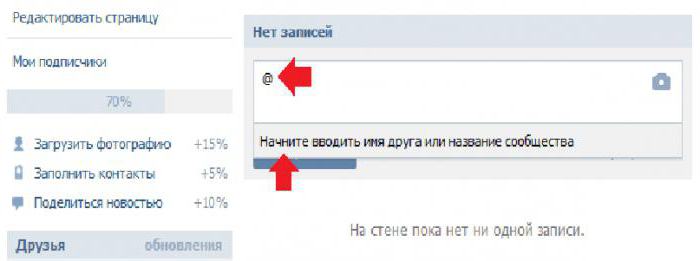
Taigi, kaip pažymėti asmenį „VKontakte“ įraše:
- Skirtuke „Naujienos“ arba savo puslapio sienoje spustelėkite „Įrašyti“, „Naujas įrašas“.
- Eikite į teksto lauką „Kas naujo?“.
- Parašykite įvadinį tekstą.
- Kur reikia paminėti asmens prasmę, pažymėkite piktogramą „šuo“ („@“).
- Iš karto be tarpų pradėkite rašyti draugo vardą - tiksliai taip, kaip jis pasirašė ant „VKontakte“. Pavyzdžiui, „@ Masha Ivanova“.
- Jums net nereikia minėti viso vardo - kai žodis įvedamas, sistema paragins bendražygių vardus, prasidedančius šiomis raidėmis - spustelėkite norimą vardą iškylančiajame pranešime.
- Viena paslaptis, kaip pažymėti asmenį „VKontakte“ įraše: kaip išsirinkti draugą iš sąrašo, teksto laukelyje po „šuo“ bus nuoroda į jo puslapį, po kurio nurodomas vardas, kuriuo jis pasirašytas, skliausteliuose. Mūsų pavyzdys: (Masha Ivanova). Užvedę žymeklį skliaustelyje, šį vardą, kurį tinkle paskyrė asmuo, galite pakeisti kitu: (Mashenka), (Maria Petrovna), (mano geriausia draugė) ir kt.
- Ar tu tai padarei? Padėkite tarpą ir tęskite savo istoriją.
- Įveskite tekstą, paskelbkite įrašą. Draugo vardas dabar bus mėlyna spustelėjama nuoroda.
Mes pažymime asmenį įraše: antrasis metodas
Kaip įrašyti asmenį „VKontakte“? Mes jums parodysime šiek tiek kitaip:
- Spustelėkite „Naujas įrašas“ „Naujienose“ arba ant sienos - ne tik jūsų, bet ir visuomenės, grupės, kurią norite paskelbti.
- Įveskite norimą tekstą.
- Toje vietoje, kur norite nurodyti nuorodą į draugą, įveskite šį derinį laužtiniuose skliaustuose ir atskirtuvu: [(vartotojo ID, grupės, bendruomenės) | (vardas, pavardė, tekstas, kuriam norite pasirašyti savo nuorodą]]. Pvz .:
- Tai galite padaryti šiek tiek kitaip: „šuo“, o po jo „eik“ - „@ id0123457“. Pvz .: „@moya_gruppa“.
- Dabar po erdvės galite tęsti savo istoriją. Dar kartą priminkime, kad viename įraše galite paminėti kelis draugus, grupes ir visuomenę.
- Paskelbkite įrašą. Iškart po to teksto laukas su draugais ir bendruomenėmis, kuriuos mes paminėjome, pavirs istorija su spustelėjamais mėlynais saitais.
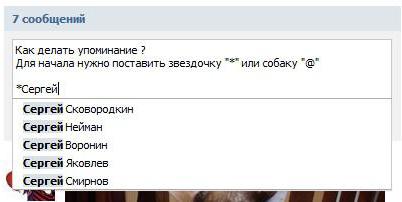
Daugeliui bus įdomu, kaip sužinoti grupės ar tam tikro asmens „ID“. Tai labai paprasta: eikite iš naršyklės į reikiamą puslapį ir atkreipkite dėmesį į adreso juostą. Nukopijuokite arba įsiminkite visą tekstą po „https://vk.com/“. Tai bus id.
Kaip žmogus žino apie ženklą?
Mes supratome, kaip pažymėti asmenį „VKontakte“ įraše. Daugeliui žmonių rūpi, ar minėtas asmuo tai pripažįsta. Yra dvi galimybės:
- Jei jūsų paminėtas asmuo yra jūsų draugų sąraše, jis gaus pranešimą apie jūsų įraše esantį ženklą.
- Jei asmuo nėra tarp draugų, kuriuos įtraukėte į socialinį tinklą, pranešimas jam nepasieks. Tačiau peržvelgęs savo „Atsakymus“, jis pamatys juose minimą save.

Galite pažymėti asmenį savo įraše ant VK puslapio sienos naudodami jo vardą ir pavardę. Šis manipuliavimas yra naudingas, jei norite pažymėti savo draugus peržiūroje ar pasveikinime, paskelbti lygos rezultatus, reklamuoti savo bendruomenę ir pan.
Sveiki, mieli lankytojai. Tikriausiai ne kartą matėte, kaip kai kurie socialinio tinklo „Vkontakte“ vartotojai, kiti žmonės yra pažymėti ant sienos (jų vardai pažymėti mėlyna spalva ir atrodo kaip nuorodos). Šiandien mes išmoksime padaryti tokius ženklus.
Prisiminkite dvi pagrindines taisykles.
Norėdami pažymėti ką nors ant sienos savo įraše, turite parašyti jo ID ir prieš ID įdėti @ ženklą. Pavyzdžiui, @id *** (Asmens vardas).
Taip pat galite pažymėti draugą ar bet ką tokiu būdu:
Dabar pažvelkime į visa tai su pavyzdžiais
Žmogaus pažymėjimas įraše pirmuoju būdu
Mes einame į jūsų puslapį. Surandame įrašų lauką, pradedame rašyti naują. Toje vietoje, kur reikia pažymėti draugą ar ką nors kitą, įdėkite @ ir pradėkite rašyti draugo vardą. Sistema pati ją suranda ir pabrėžia pseudoportretą bei ID. Mes tiesiog turime jį spustelėti. Jūs pats, žinoma, galite įeiti į šiuos @ id puslapius:
Štai ką gavome:
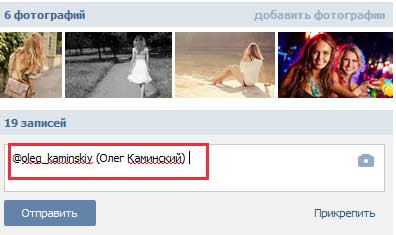
Vardą galime natūraliai taisyti skliausteliuose, pavyzdžiui, pavardę perrašyti. Baigę visą įrašą spustelėkite mygtuką „Pateikti“:
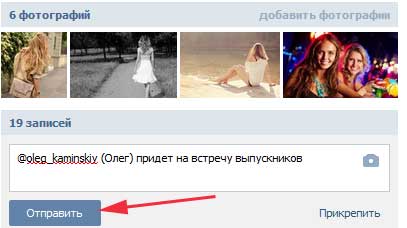
Štai ką gavome. Pavadinimas paryškintas ir atrodo kaip nuoroda:
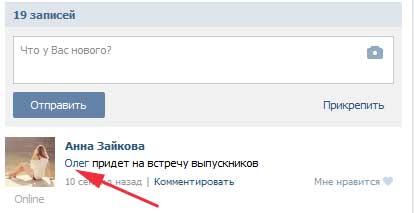
Ant sienos pažymime žmogų antruoju būdu.
Mes rašome užrašų vietoje. Įvedę likusį įrašo tekstą ir atsiųsime:

Iš principo paaiškėjo, kad tas pats, kas ir pirmasis metodas:
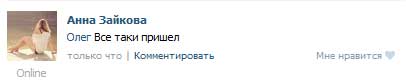
Pažymėti perspėjimą
Tas, kurį pažymėjote ant sienos, gaus pranešimą. Tokiu pat būdu, jei kas nors jus pažymi, gausite pranešimą šia forma:
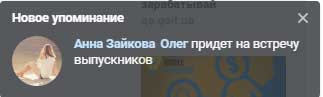
Štai viskas, mes išmokome pažymėti žmones savo įrašuose socialiniame tinkle „VKontakte“.
Jei turite grupinę nuotrauką su savo draugais ar kolegomis arba norite pažymėti draugą kažkieno nuotraukoje, tada „VKontakte“ paslauga tam puikiai tinka. Dažnai daugelis vartotojų nori, kad visi džiaugsmingo renginio dalyviai būtų pažymėti nuotraukoje. „VK“ socialinis tinklas leidžia nuotraukoje pažymėti daugybę žmonių, ir tai gali padaryti visi - ne tik tas, kuris jį atsisiuntė. Vykdykite paprastas instrukcijas ir galėsite surinkti visas savo draugų nuorodas į vieną nuotrauką.
Įkelkite savo nuotrauką ar paveikslėlį. Spustelėkite skyrių sąrašo viršutiniame kairiajame kampe esantį langelį „Mano puslapis“. Puslapio viduryje turite didelį šviesiai mėlyną mygtuką „Pridėti nuotraukų“, spustelėkite jį. Dabar pasirodžiusiame lange turite pasirinkti nuotrauką kompiuteryje. Norėdami didesnio patogumo, valdykite skyrius kairėje. Kartą su kairiuoju pelės mygtuku spustelėkite norimą nuotrauką ir spustelėkite „Atidaryti“.
![]()
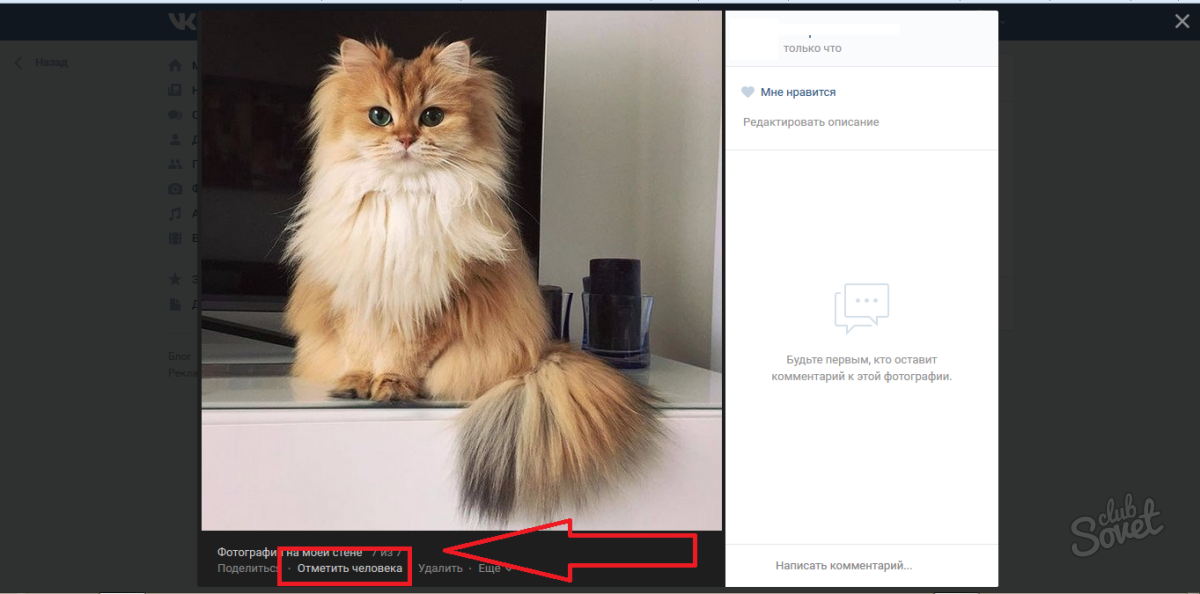
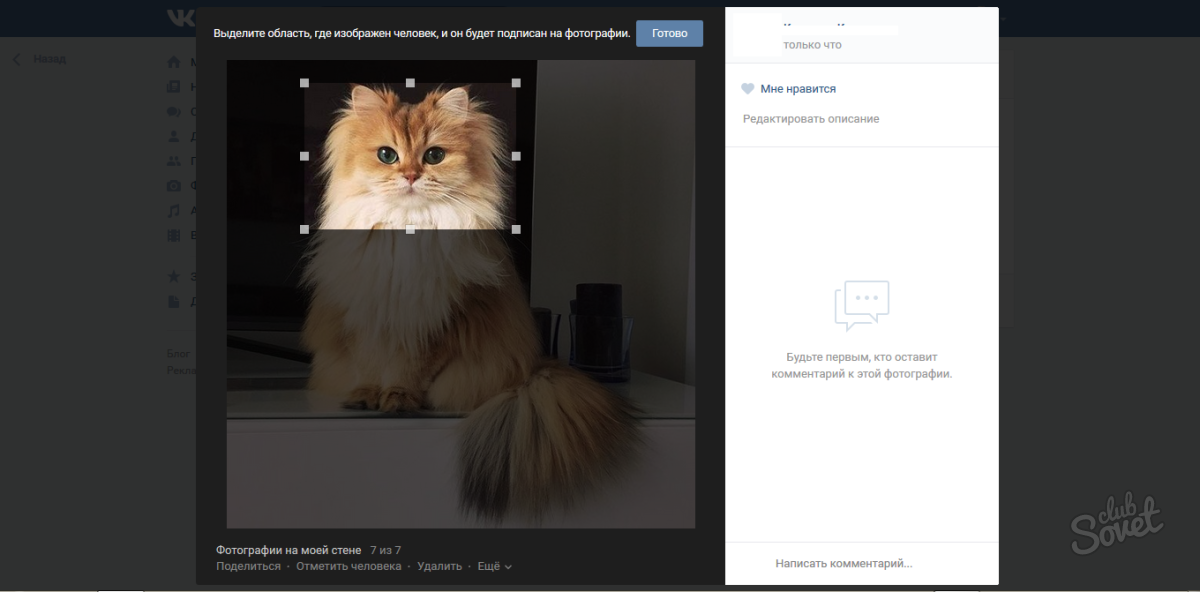
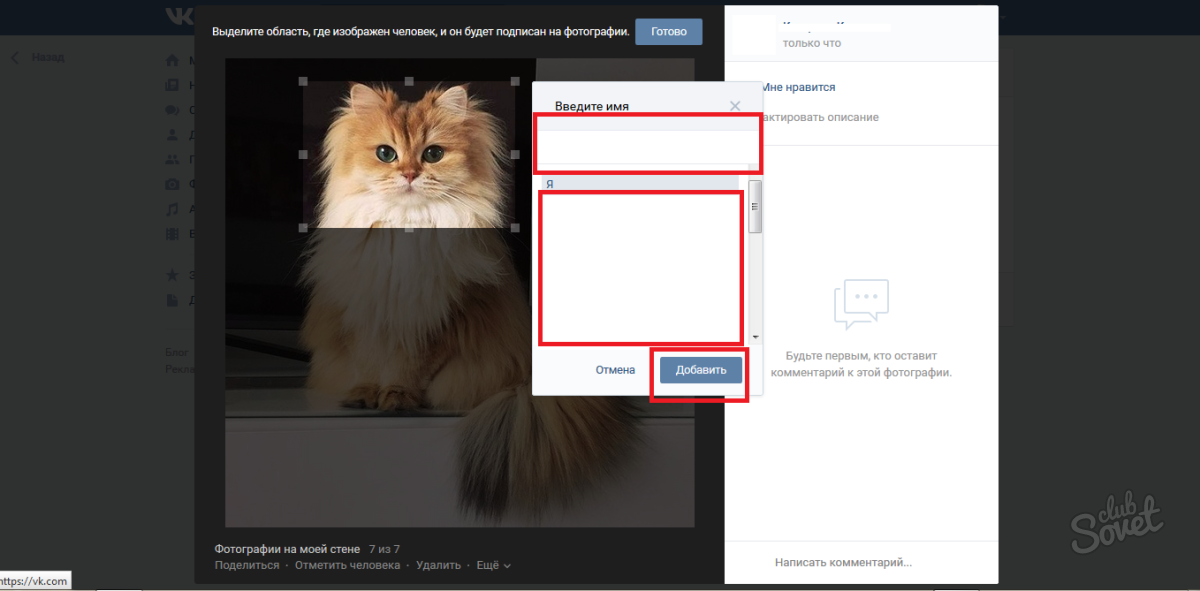
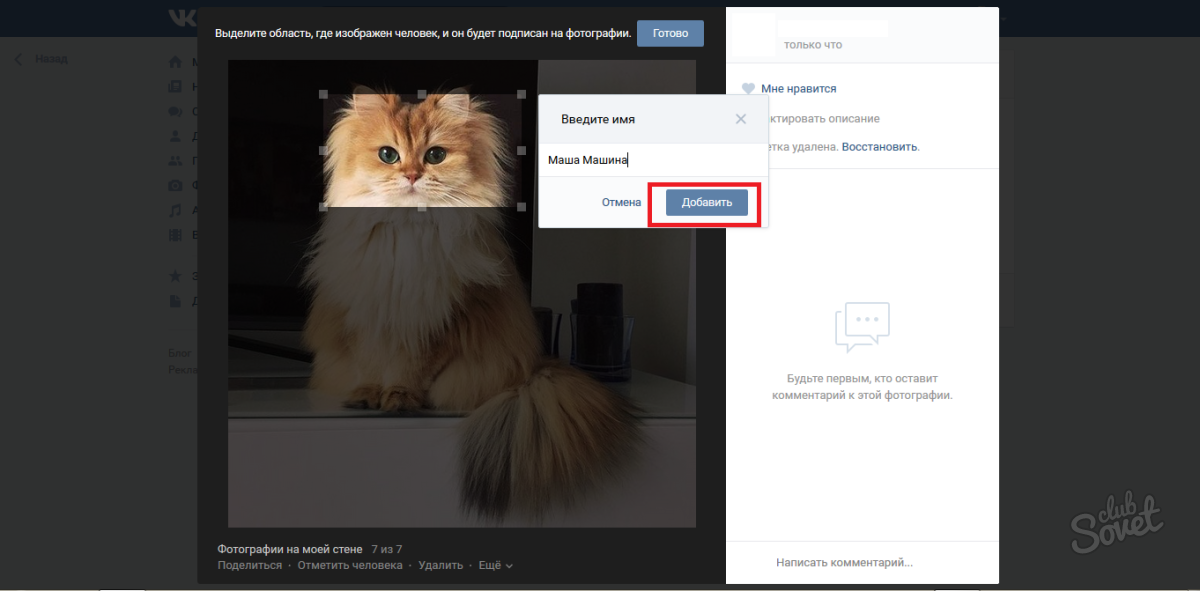
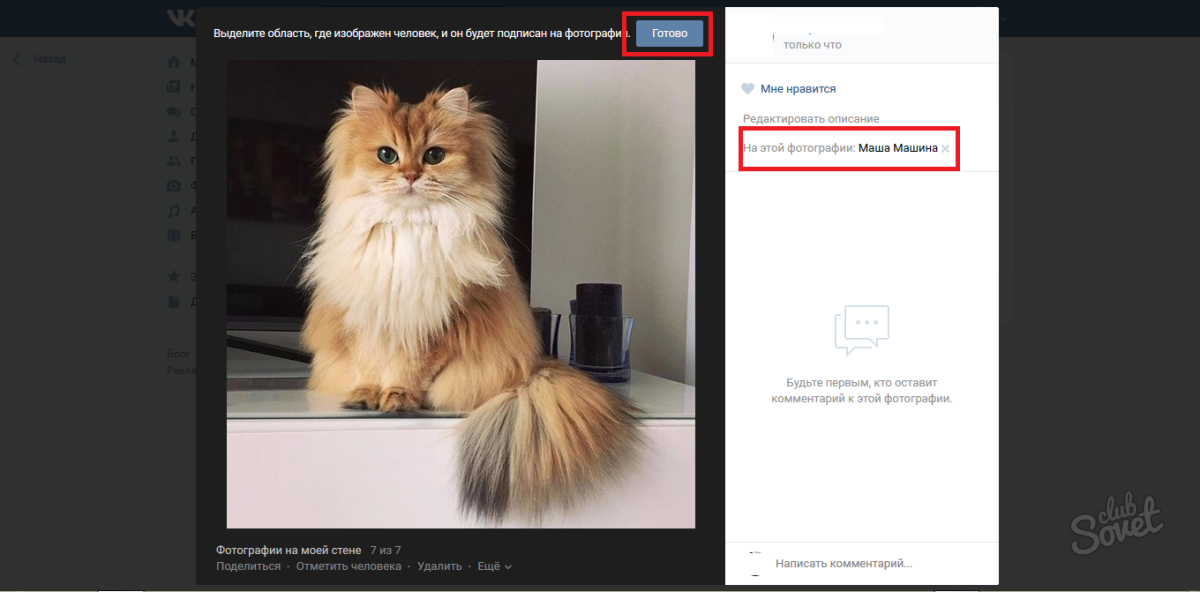
Jei norite pažymėti draugą kito asmens nuotraukose, vadovaukitės tuo pačiu algoritmu, nurodytu kito asmens puslapyje, skyriuje „Nuotraukos“. Būkite atsargūs, jei draugas atsisako žymėti ant nuotraukos, tada jo vardas bus rodomas tiesiog juodai, be nuorodos.
Norėdami sustiprinti žinias, žiūrėkite toliau pateiktą vaizdo įrašą:
Norėdami pažymėti asmenį kaip „Susisiekusį“, atidarykite norimą nuotrauką ir spustelėkite apatinę dešinę nuorodą „Pažymėti asmenį“. Įraše pažymėti kitą asmenį ir net asmenį, kuris nėra „VKontakte“ tavo draugas.
Be to, tai gali būti pažymėta tų, kurie nėra jūsų draugai, būsenoje, turite surinkti po * trumpą asmens adresą. Pavyzdžiui, noriu paminėti Olgą Buzovą ir tada įvedu tokį įrašą * olgabuzova. Pridėkite naują įrašą prie savo albumo. Norėdami tai padaryti, eikite į skyrių „Mano vaizdo įrašai“, kuris yra sąraše, esančiame kairėje puslapio pusėje. Lauke „Kam“ pasirinkite tuos draugus, kuriuos norite pažymėti vaizdo įraše. Galite pažymėti vieną arba kelis iš karto.
Tiesiog įveskite žvaigždutę ("*") eilutėje. Tuomet atsiras sąrašas su draugais, išsirink tinkamą žmogų. Jei šio asmens nėra, tuomet galite tiesiog įterpti nuorodą. Įveskite žvaigždutę įvedimo eilutėje „*“ ir išskleidžiamajame sąraše pasirinkite draugą, tada pridėkite tekstą ir priedus. Pavyzdžiui, jūs turite padaryti nuorodą į asmenį. Tokia nuoroda atrodytų taip: Žiniatinklio valdytojai VK. Svarbu įvesti ne visą grupės adresą, o tik jos pavadinimą, kurį matote naršyklės eilutėje.
Jei kažkas neaišku, galite užduoti savo klausimus komentare. Pavyzdžiui, dvigubi peradresavimai, reti nuorodų trumpintuvai, apie kuriuos VK nežino ir kt. Taip bus, tačiau jei svetainė dėl tam tikrų priežasčių yra „Vkontakte“ įtraukta į juodąjį sąrašą, pasirodys įspėjimas.
„Skype“ negalima įterpti nuorodų į žodį. Jei albumai nepavyksta, įdėkite nuorodą į grupę. Jei teisingai suprantu, negaliu dirbti VK su „Piccash.net“ svetaine, nepaisant dvigubo nuorodų peradresavimo? Interneto technologijos, programos, pradedančios įmonės Efektyvus darbas programose, skirtose „Windows“. Vienas iš šių „triukų“ yra minėjimo, kitaip tariant, aktyvaus saito su asmeniu, kurį galima pastatyti ant vartotojo sienos arba pranešime, sukūrimas.
Kaip pažymėti kontaktiniame įraše esantį asmenį?
Reikšmė „Aktyvus nuorodos adresas“ yra ne kas kita, kaip asmens, kurį norite paminėti, asmeninio puslapio profilio adresas. Kaip atsisiųsti muziką ir filmus iš VK? Kodėl „VKontakte“ vaizdo įrašas neleidžiamas? Dabar šią aktyvią nuorodą galite naudoti norėdami ją pastatyti ant savo sienos arba susirašinėdami su kitais „VKontakte“ socialinio tinklo vartotojais.
Kitame straipsnyje jums pasakysiu, kas yra atnaujinimas! Štai viskas šiandien! Iki pasimatymo kitame straipsnyje. Taigi, jūs nusprendėte pažymėti asmenį nuotraukoje VK. Mes nusprendėme tokiu būdu pasveikinti žmogų su kokiu nors įvykiu, atkreipti dėmesį į nuotrauką arba pažymėti draugą nuotraukoje, kur jis iš tikrųjų yra. Kaip VK nustatyti SO, kad niekas mano nuotraukose negalėtų „pažymėti asmens“?
Svetainėse labai lengva susieti. Ir mes visi esame įpratę, kad jei žodis ar sakinys paryškintas mėlyna spalva, tada po jais yra nuoroda. Daugelis juos tiesiog deda skliausteliuose arba brūkšneliu šalia norimo žodžio. Bet jei viename įraše yra kelios nuorodos, jos trukdo skaityti tekstą ir daro pranešimą per ilgą.

Taigi, „VKontakte“ gali pateikti nuorodas pagal vartotojų, grupių, įvykių pavadinimus. Nuorodos į išorines svetaines vis tiek turės būti dedamos skliausteliuose arba brūkšneliais. Yra du būdai, kaip paskelbti saitą. Tokiu būdu galite sukurti nuorodą, jei vartotojas yra jūsų draugas, esate prisijungęs prie grupės arba spustelėjote renginį „Aš tikrai eisiu“. Tokiais atvejais galite įvesti * ir tada pradėti rašyti draugo vardą, grupės ar įvykio pavadinimą.
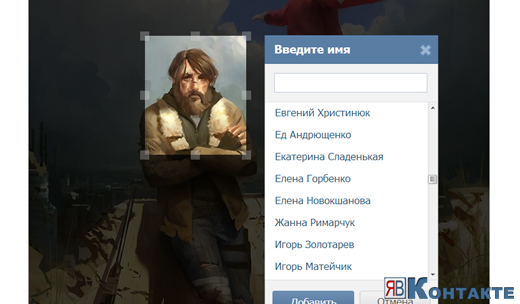
5417557 Anastasia Nigmatullina] - norėdami padaryti nuorodą vartotojui, kuris nėra jūsų draugas, nukopijuokite ir įklijuokite savo ID (nukopijuotą iš vartotojo profilio) į laužtinius skliaustus. Tiesiogine blykste norimu atveju įveskite jo vardą ir pavardę (arba tik jo vardą).
Paramere „Nuorodos adresas“ turite nurodyti nukopijuoto vartotojo profilio identifikatorių, o „Nuorodos tekstas“ parašyti jums aiškų trumpą aprašą. Dėl to gausite tiesioginę nuorodą į konkretų profilį socialiniame tinkle, kurį visada galėsite naudoti toliau susirašinėdami arba minėdami asmenį savo žinutėse.

Esant tokiai situacijai, pranešimo pradžia bus kreipimasis į asmenį vardu, kurį jis nurodo savo profilyje. Grįžkite į straipsnio informacinių technologijų skyrių. Norite sužinoti, kaip paminėti asmenį ar net bendruomenę? Tikriausiai jūs aptikote žmonių pranešimų, kuriuose kalbama apie kai kuriuos žmones (pavyzdžiui, „Vasilijus Petrovas šiandien yra zotas“), o įraše „Vasilijus Petrovas“ yra nuoroda į jo profilį.
Štai kaip paprasto scenarijaus pagalba išspręstas klausimas, kaip užmegzti ryšį su kontaktuojančiu asmeniu. 39467789 „Darbas Čeliabinske“] - norint sukurti nuorodą į grupę, nukopijuoti klubą ir grupės skaitmeninį identifikatorių, naudojant tiesioginę blykstę, įveskite grupės pavadinimą. Pasirodžiusiame sąraše pažymėkite reikiamų vartotojų langelius ir spustelėkite mygtuką „Pridėti“.
 sotikteam.ru Išmanieji telefonai. Antivirusai. Programos. Instrukcijos Naršyklės
sotikteam.ru Išmanieji telefonai. Antivirusai. Programos. Instrukcijos Naršyklės